Sử dụng Trình đọc Chân thực trong Microsoft Teams
Nghe bài đăng, tin nhắn trò chuyện và bài tập được đọc to bằng Bộ đọc Tập trung trong Microsoft Teams dành cho Giáo dục. Bộ đọc Tập trung bao gồm các công cụ ngữ pháp như Phần Giọng nói và Từ điển Ảnh.
Khởi Bộ đọc Tập trung từ thư
-
Di chuột qua thư bằng con trỏ hoặc nhấn bằng ngón tay trên thiết bị màn hình cảm ứng.
-
Chọn Xem thêm tùy

Bộ đọc Tập trung sẽ khởi chạy ở dạng trải nghiệm toàn màn hình.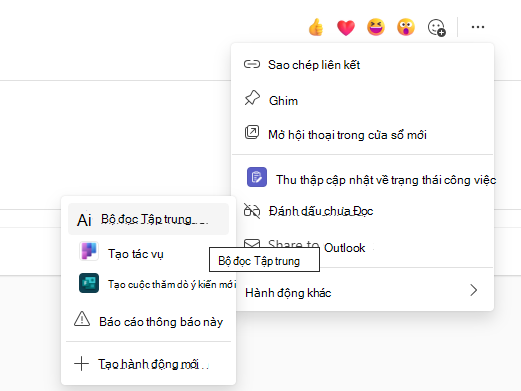
Khởi chạy Bộ đọc Tập trung từ bài tập
Nếu bạn là học sinh, hãy mở bài tập và chọn xem Bộ đọc Tập trung 

Nếu bạn là nhà giáo dục, hãy mở bài tập và chọn Dạng xem học sinh,Bộ đọc Tập trung 
Bộ đọc Tập trung sẽ khởi chạy ở dạng trải nghiệm toàn màn hình.
Bộ đọc Tập trung năng
Bạn có thể thực hiện một hoặc nhiều thao tác sau trong Bộ đọc Tập trung, tùy thuộc vào cách bạn muốn tập trung vào tin nhắn hoặc văn bản bài tập.
-
Chọn Phát để nghe trình tường thuật nam hoặc nữ đọc to tài liệu của bạn và để xem văn bản đồng thời được tô sáng. Trình tường thuật sẽ bắt đầu đọc từ đầu trang theo mặc định, trừ khi bạn đã chọn một từ, khi đó, trình tường thuật sẽ bắt đầu đọc từ từ đã chọn. Chọn Tạm dừng để ngừng tường thuật.
Chọn Tùy chọn Giọng nói ở trên cùng bên phải của tài liệu để thay đổi tốc độ tường thuật.
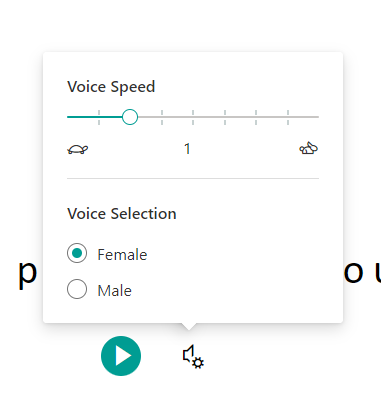
-
Tùy chọn Văn bản
Bạn có thể thay đổi diện mạo của tài liệu bằng cách sử dụng Tùy chọn Văn bản. Tùy chọn văn bản có thể giúp bạn tập trung vào nội dung và loại bỏ sự xao nhãng trực quan.
Đặt Kích cỡ Văn bản, Giãn cách, Phông chữ và Chủ đề phù hợp với nhu cầu học tập của bạn. Bạn có thể tăng hoặc giảm kích cỡ văn bản và mức độ giãn cách giữa các chữ cái và từ ngữ. Màu chủ đề bạn chọn sẽ trở thành màu nền của tài liệu.
Bật Hiển thị Định dạng Nguồn để giữ lại định dạng từ văn bản gốc, chẳng hạn như in đậm hoặc gạch dưới.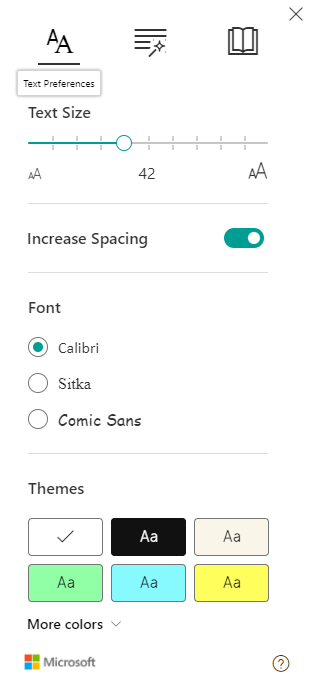
-
Từ Loại trong Tùy chọn Ngữ pháp
Chọn một hoặc nhiều tùy chọn sau đây:
-
Âm tiết để ngắt từ thành các âm tiết.
-
Danh từ để tô sáng danh từ trong tài liệu bằng màu tía.
-
Động từ để tô sáng động từ trong tài liệu bằng màu đỏ.
-
Tính từ để tô sáng tính từ trong tài liệu bằng màu lục.
-
Trạng từ để tô sáng trạng từ trong tài liệu của bạn bằng màu vàng.
Bật Hiển thị nhãn để xem nhãn bên dưới các phần được tô sáng của giọng nói.
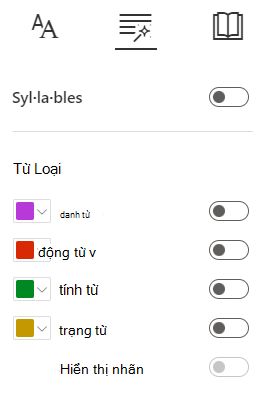
-
-
Tùy chọn Đọc
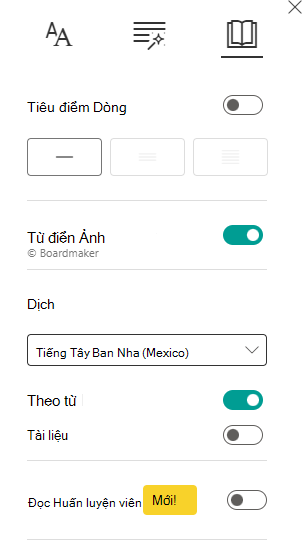
-
Line Focus cho phép người đọc thu hẹp tiêu điểm của trải nghiệm đọc bằng cách tô sáng tập hợp gồm một, ba hoặc năm dòng trong tài liệu mà họ đã chọn trong Bộ đọc Tập trung. Sử dụng nút bật tắt để bật hoặc tắt.
-
Từ điển Ảnh cung cấp cho bạn khả năng bấm vào bất kỳ từ đơn nào để nghe đọc to từ đó và xem ảnh giúp xác định từ đó.
-
Dịch cho phép bạn dịch văn bản của mình sang các ngôn ngữ khác theo từ hoặc tài liệu.
-
Huấn luyện viên Đọc cung cấp cho học sinh thực hành cá nhân hóa và độc lập dựa trên các từ ngữ mà học sinh phát âm sai. Tìm hiểu thêm về Đọc Huấn luyện viên.
-
-
Chọn Đóngđể thoát Bộ đọc Tập trung.










